Klient a server NIS modul se stará o použití NIS, služby síťových informací což je protokol pro sdílení uživatelů, skupin a dalších informací mezi více systémy. Tato kapitola vysvětluje, jak NIS funguje a jak nastavit váš systém jako klienta nebo serveru pomocí Webmin. NIS je však starý a ze své podstaty nezabezpečený protokol, který může snadno vést k ohrožení systémů. Firewall musí být správně nakonfigurován, aby se zabránilo neoprávněnému přístupu.
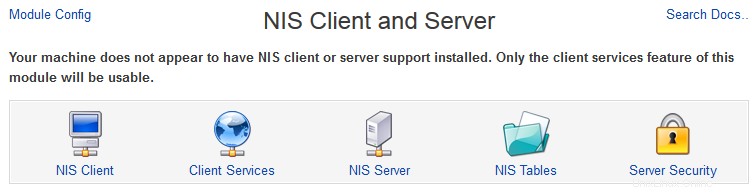 Modul klienta a serveru NIS
Modul klienta a serveru NIS Úvod do NIS
NIS je protokol pro sdílení informací o uživateli, skupině, názvu hostitele a dalších informací mezi více unixovými systémy. Původně byl vyvinut společností Sun Microsystems, ale nyní je k dispozici na Linuxu a mnoha dalších unixových operačních systémech. Jeho původní název byl YP (Yellow Pages ), což je důvod, proč mnoho příkazů NIS začíná yp.
V síti s mnoha systémy může být uživatelům povoleno přihlásit se do kteréhokoli z těchto systémů. Abychom se vyhnuli nutnosti vytvářet a aktualizovat uživatele na každém systému samostatně, lze NIS použít k distribuci hlavního seznamu uživatelů a skupin všem hostitelům. Ačkoli distribuce informací o uživatelích a skupinách je nejběžnějším využitím NIS, lze ji také použít ke sdílení názvů hostitelů a IP adres, map automatického připojení, internetových služeb a síťových skupin.
Server NIS je systém, který ukládá tabulky uživatelských, skupinových a dalších informací. Klientský systém se připojí k serveru a dotáže se jej na uložené informace, obvykle vyhledáním uživatelských jmen, názvů hostitelů a tak dále. Normálně je serverový systém také jedním ze svých vlastních klientů, takže má přístup k uživatelům a dalším datům ve svých vlastních tabulkách.
Každý server je zodpovědný za jednu doménu NIS a každý klient je členem domény. Doména má krátký název, například marketing nebo foo.com, který nesouvisí s doménou DNS sítě nebo je s ní nutně stejný. Když je NIS spuštěn na klientském systému, může buď vysílat pro libovolný server v síti pro jeho doménu, nebo se připojit ke konkrétním IP adresám serveru. Jedna síť může mít více serverů NIS pro různé domény, z nichž každý poskytuje různé tabulky.
Aby se snížilo zatížení serveru NIS, může síť obsahovat více serverů, z nichž všechny mají kopie stejných tabulek. Jeden je hlavní server a zbytek jsou podřízené, které pouze přijímají informace od hlavního serveru, kdykoli se změní. Klient se pak může připojit k hlavnímu nebo podřízenému zařízení a dotazovat se na stejné tabulky.
V posledních letech byla vyvinuta nová verze starého protokolu NIS s názvem NIS+. Řeší mnoho problémů s původním protokolem, největší je jeho nedostatečné zabezpečení. Je však složitější na konfiguraci a není tak široce dostupný. Z těchto důvodů Webmin podporuje pouze konfiguraci klientů a serverů NIS.
Soubor /var/yp/Makefile je obvykle primární konfigurační soubor pro server NIS, stejně jako skript make, který generuje data tabulky v binárním formátu ze zdrojových textových souborů. Server také čte soubory /var/yp/securenets a /etc/ypserv.conf řídit, kteří klienti se mohou připojit a které tabulky mohou dotazovat. Webmin přímo aktualizuje všechny tyto soubory spolu se zdrojovými soubory tabulek, když konfigurujete NIS. Program primárního serveru NIS se nazývá ypserv , ale další, jako je yppasswd (pro zpracování požadavků klientů na změnu hesla) a ypxfrd (pro odesílání tabulek do slave) lze také spustit.
Na klientských systémech soubor /etc/yp.conf ukládá název domény a IP adresy serveru NIS. Informace o tom, na které služby se dotazovat NIS, jsou uloženy v /etc/nsswitch.conf . Všichni klienti spouští program ypbind , který předává dotazy na uživatele, skupiny a další informace z místních programů na server NIS.
Modul NIS Client and Server Webmin vám umožňuje nastavit váš systém jako klienta a/nebo server NIS. Když jej zadáte z kategorie Networking, hlavní stránka jednoduše zobrazí pět ikon pro různé oblasti konfigurace klienta a serveru. Pokud Webmin zjistí, že ve vašem systému chybí klientské programy NIS, na hlavní stránce se místo toho zobrazí chybová zpráva – pokud k tomu dojde, vyhledejte na svém distribučním CD nebo na webu Linuxu balíček s názvem něco jako ypbind.
Modul není podporován ve všech verzích Linuxu. V době psaní tohoto článku jej mohly používat pouze Redhat, Mandrake, OpenLinux, Debian, SuSE, UnitedLinux a MSC.Linux. Protože každá distribuce používá mírně odlišné konfigurační soubory pro NIS, mohou existovat určité rozdíly v uživatelském rozhraní a výchozím nastavení mezi různými distribucemi, zejména u Klientských služeb a Server NIS stránky.
Stát se klientem NIS
Chcete-li svůj systém nastavit jako klienta NIS, musí již být spuštěn server NIS a musí být dostupný ve vaší síti. Pokud ne, přečtěte si část „Nastavení serveru NIS“ níže, kde najdete informace o tom, jak jej spustit. Za předpokladu, že je spuštěn server NIS a znáte název jeho domény NIS, kroky, jak se stát klientem, jsou:
- Nainstalujte potřebné moduly:ypbind yp-tools a rpc-bind;
- Spusťte ypbind servis;
- Na hlavní stránce modulu klikněte na Klient NIS ikona. Tím se dostanete do formuláře pro zadání názvu domény a IP adres serveru NIS.
- V doméně NIS zadejte název domény NIS vaší sítě.
- Pokud neznáte IP adresu serveru NIS, nastavte Servery NIS možnost Najít podle vysílání . To bude fungovat pouze v případě, že je server ve stejné síti LAN jako váš systém – pokud ne, vysílání se k němu nedostane. Pokud znáte adresu serveru NIS, vyberte Níže uvedené a do textového pole zadejte všechny adresy hlavního a podřízeného serveru. Čím více zadáte, tím lépe, protože váš systém se pokusí dotazovat postupně každý z nich, když je NIS povoleno. Nejlepší je však nejprve zadat nejbližší server, aby nebyl vždy dotazován vzdálenější a tím pomalejší server.
- Klikněte na tlačítko Uložit a použít tlačítko pro uložení a okamžité aktivace nastavení. Pokud váš systém nemůže kontaktovat server pro doménu NIS, zobrazí se chybová zpráva – v opačném případě se prohlížeč vrátí na hlavní stránku modulu.
- Nyní, když jste připojeni k serveru NIS, musíte nakonfigurovat systém tak, aby se v něm skutečně dotazoval na uživatele, skupiny a další informace. Chcete-li to provést, klikněte na Klientské služby ikona, která vás přenese do formuláře zobrazeného na obrázku Modul klienta a serveru NIS .
- Každý řádek formuláře klientských služeb určuje, na co se váš systém bude dotazovat, když něco hledá pro konkrétní službu. Pro každý můžete vybrat několik zdrojů, které budou postupně kontrolovány, dokud jeden nenajde shodu. Dostupné zdroje jsou:
- Soubory
- Místní konfigurační soubory, jako je /etc/passwd nebo /etc/hosts.
- NIS
- Tento server NIS, ke kterému je váš systém aktuálně připojen.
- NIS+
- Server NIS+, ke kterému je připojen váš systém. Webmin však nepodporuje konfiguraci NIS+.
- NIS a soubory
- Tato možnost funguje pouze pro uživatele *Unix a skupiny Unix služby. Pokud zvolíte, speciální řádky v /etc/passwd a /etc/group začínající na + nebo – lze použít k označení, že by měli být zahrnuti někteří nebo všichni uživatelé NIS. To je ve skutečnosti flexibilnější než jen výběr NIS zdroj, protože speciální + a – řádky lze použít k přivedení pouze některých uživatelů a skupin nebo ke změně atributů těch, které jsou zahrnuty.
- DNS
- Tato možnost má smysl pouze pro Adresy hostitele zdroj. Říká systému, aby se při vyhledávání názvů hostitelů dotazoval na server DNS, což je téměř vždy to, co chcete udělat. Obvykle byste měli nastavit každou ze služeb, pro které chcete NIS používat (jako jsou uživatelé Unixu a skupiny Unix ) do Souborů a NIS . Vše ostatní by mělo zůstat nastaveno pouze na Soubory nebo v případě Adresy hostitele pouze Soubory a DNS . Váš systém se poté nejprve podívá do konfiguračního souboru místního systému (jako je /etc/passwd) a poté se dotáže serveru NIS.
- Po dokončení klikněte na tlačítko Uložit knoflík. Vaše změny se projeví okamžitě ve všech programech a všichni uživatelé NIS by měli mít možnost se přihlásit stejně jako místní uživatelé.
Jakmile použijete Webmin k vytvoření vašeho systému NIS klienta, pokusí se připojit k serveru při bootování. Selhání připojení může způsobit, že se systém během procesu spouštění zasekne a čeká, až bude server dostupný. Pokud dojde k výpadku serveru, zatímco je váš systém připojen, jakýkoli program, který vyhledává informace o uživateli, může také přestat reagovat.
Chcete-li, aby váš systém nebyl klientem NIS, postupujte takto:
- Na hlavní stránce modulu klikněte na Klient NIS přejděte na stránku možností klienta.
- Nastavte doménu NIS pole na Žádné (NIS vypnuto) .
- Klikněte na tlačítko Uložit a použít knoflík. Systém již nebude používat NIS k vyhledávání jakýchkoli informací a nepřipojí se při spouštění. Jakékoli služby, které jsou nakonfigurovány pro použití zdroje NIS na Klientských službách stránka tento zdroj jednoduše přeskočí a s největší pravděpodobností místo něj použije pouze místní soubory.
Obsah
Nastavení hlavního serveru NIS
Než se váš systém stane NIS, musí být nejprve nainstalovány příslušné serverové programy – pokud nejsou, klikněte na Server NIS zobrazí se chybová zpráva. Podívejte se na své linuxové distribuční CD nebo webové stránky, zda neobsahuje balíček ypserv nebo nis-server, který by měl obsahovat všechny potřebné příkazy a soubory.
Prvním krokem k nastavení serveru NIS je rozhodnutí o názvu domény. Obvykle to bude stejné jako vaše internetová doména (například foo.com), ale je povoleno cokoli složeného z písmen, čísel a teček. Poté, co se rozhodnete, postupujte takto :
- Nainstalujte potřebné moduly:ypserv ypbind yp-tools a rpc-bind;
- Spusťte ypserv službu při spouštění a vypínání
- Ujistěte se, že brána firewall umožňuje přístup klientům NIS
firewall-cmd --zone=trusted --add-source=192.168.100.0/24 --permanent
(za předpokladu, že ostatní servery jsou v segmentu 192.168.100.xxx) - Na hlavní stránce modulu klikněte na Server NIS ikona. Tím se dostanete do formuláře pro povolení serveru a konfiguraci dalších možností, jak je znázorněno na obrázku NIS - Konfigurace . Formulář bude vypadat stejně na většině distribucí Linuxu, ale Caldera's OpenLinux bude mít mnohem méně možností.
- Nastavte Povolit server NIS? možnost Ano . Po uložení formuláře budou procesy serveru spuštěny okamžitě a při každém dalším restartu.
- Zadejte vybranou doménu do Poskytovat doménu NIS pole. Je to lepší než zvolit možnost *Stejný jako klient *, i když budou stejné.
- Ponechte Typ serveru nastavte na Hlavní server . Chcete-li nastavit podřízený server, viz část „Nastavení podřízeného serveru NIS“ níže.
- Pokud klienti NIS nejsou schopni sami vyhledat hostitele a adresy v DNS, zapněte Vyhledat chybějící hostitele v DNS? možnost nechat je vyhledávat hlavním serverem. Toto potřebují pouze velmi staré klientské operační systémy jako SunOS 4.
- V tabulkách NIS k poskytování vyberte všechny tabulky, které chcete zpřístupnit klientům. Některé z nejčastěji používaných tabulek a jejich účely jsou :passwd Uživatelé Unixu, jak jsou uloženi v souboru /etc/passwd. Normálně obsahuje také hesla, místo aby byla uložena v samostatné stínové tabulce. skupina Unixové skupiny, které se obvykle nacházejí v souboru /etc/group. hostitelé Hostitelé a IP adresy uvedené v souboru /etc/hosts. I když lze NIS použít k ukládání a vyhledávání názvů hostitelů a adres, je téměř vždy lepší místo toho nastavit server DNS. stín Další informace o uživateli, včetně hesel. Pokud tato tabulka a passwd jsou vybrány, v závislosti na konfiguraci NIS Makefile můžete upravovat rozšířené uživatelské informace, jako jsou data vypršení platnosti a varování. netgrp Netgroups, což jsou skupiny hostitelů. Ty lze použít při exportu adresářů přes NFS, jak je vysvětleno v kapitole 6.
- Pokud vaše síť bude mít podřízené servery, je vhodné nastavit Posílat aktualizace podřízeným? možnost Ano . Tímto způsobem, kdykoli je provedena změna v jedné z tabulek NIS, budou všechny podřízené servery okamžitě informovány, aby byly synchronizovány.
- Zadejte IP adresy všech podřízených (oddělených mezerami) do Podřízených serverů pole.
- V Hlavních souborech NIS si můžete vybrat, které soubory budou použity jako zdroje pro tabulky NIS. Často se ve výchozím nastavení použije normální uživatel, skupina, hostitel a další konfigurační soubory v /etc, jako jsou /etc/passwd, /etc/group a /etc/hosts. To však není dobrý nápad – místo toho byste měli změnit soubory pro tabulky, které váš server obsluhuje, na podobná jména souborů v adresáři /var/yp, jako jsou /var/yp/passwd a /var/yp/group. Jakmile je server spuštěn, může být nakonfigurován tak, aby se stal jedním z jeho vlastních klientů, a měl tak prostřednictvím NIS přístup k jakýmkoli záznamům v těchto souborech, místo aby k nim přistupoval lokálně.
- Po dokončení klikněte na tlačítko Uložit a použít knoflík. Tento server NIS bude spuštěn na vašem systému a bude nakonfigurován tak, aby se v budoucnu spouštěl při spouštění.
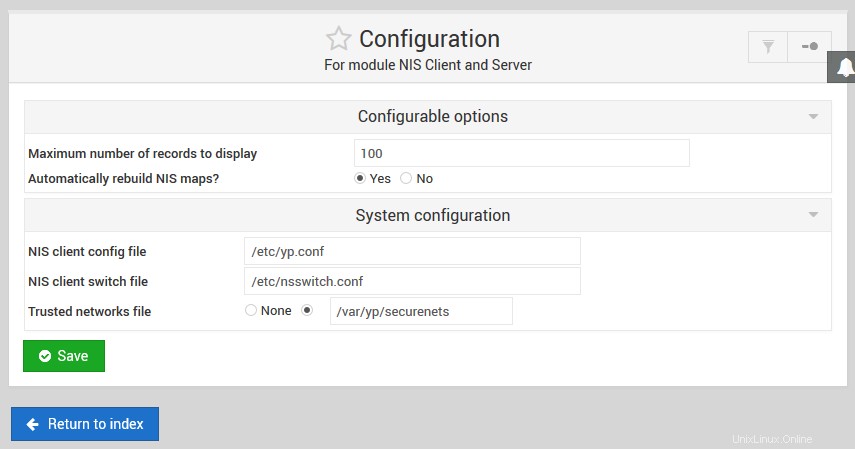 NIS – Konfigurace
NIS – Konfigurace Nyní, když server běží, můžete jej otestovat nakonfigurováním jiného systému jako klienta NIS pro vybranou doménu. Nastavení serveru ve formuláři lze kdykoli změnit pouhým opakováním stejných kroků a vstoupí v platnost okamžitě.
Chcete-li vypnout server NIS, postupujte takto:
- Ujistěte se, že žádní klienti již nepoužívají váš systém jako server, buď na nich úplně vypněte NIS, nebo je nechte používat jiný server.
- Na hlavní stránce modulu klikněte na Server NIS ikonu pro přechod do formuláře možností serveru.
- Nastavte Povolit server NIS? pole na Ne .
- Klikněte na tlačítko Uložit a použít knoflík. Serverové procesy ve vašem systému budou vypnuty a v budoucnu nebude možné spustit při spouštění.
Úprava tabulek NIS
Jakmile váš systém běží jako hlavní server NIS, můžete tento modul Webmin použít k úpravě záznamů v tabulkách, které obsluhuje. Chcete-li zobrazit upravitelné tabulky, klikněte na Tabulky NIS ikonou, která vás přenese na stránku s nabídkou všech tabulek a obsahu jedné zobrazené. Další tabulky lze zobrazit výběrem jedné z nich ze seznamu a kliknutím na Upravit tabulku NIS knoflík.
U většiny typů tabulek Webmin analyzuje obsah jejich souborů a zobrazí jej jako tabulku na stránce s jedním záznamem na řádek. Libovolný záznam můžete upravit kliknutím na jeho název v prvním sloupci nebo přidat nový kliknutím na tlačítko Přidat nový záznam odkaz. Některé tabulky jsou však ve formátu, který Webmin nezná, a proto se místo toho zobrazí jako nezpracovaný text v textovém poli. Pokud znáte správný formát, lze tabulku ručně upravit a uložit pomocí tlačítka *Uložit a použít*. Jakoukoli tabulku můžete také přepnout do ručního režimu kliknutím na Upravit tabulku ručně odkaz, pokud dáváte přednost práci s nezpracovaným textem.
Pole, která existují v každém záznamu, a formulář pro jejich úpravu se pro každý typ tabulky liší. Níže uvedené pokyny vysvětlují, jak přidat, odstranit a upravit záznamy v několika běžně používaných tabulkách. Jednou ze společných vlastností je, že jakékoli změny způsobí, že tabulka NIS bude automaticky znovu sestavena ze změněných zdrojových souborů a odeslána na podřízené servery, pokud je nakonfigurována.
Chcete-li vytvořit nového uživatele systému Unix pro klienty NIS, postupujte takto:
- Vyberte Uživatelé systému Unix tabulky z nabídky a klikněte na tlačítko *Upravit tabulku NIS*.
- Klikněte na tlačítko Přidat nový záznam odkaz nad nebo pod tabulkou stávajících uživatelů, který vás přenese na formulář pro vytvoření uživatele.
- Do pole Uživatelské jméno zadejte jméno uživatele pole a ID číslo nového uživatele do ID uživatele pole. Na rozdíl od modulu Uživatelé a skupiny za vás ID nebude vybráno automaticky, takže se ujistěte, že je jedinečné.
- Do pole Skutečné jméno zadejte celé jméno uživatele pole.
- Zadejte domovský adresář do Domovský adresář pole. Na rozdíl od modulu Uživatelé a skupiny se vám tento nevytvoří a nebudou se do něj kopírovat soubory.
- Vyberte shell z Shell nebo vyberte Jiné a do pole níže zadejte cestu k programu Shell.
- Vyberte Normální heslo možnost pro Heslo a do textového pole vedle zadejte heslo nového uživatele.
- Zadejte číselné ID skupiny uživatele do pole *ID primární skupiny*.
- Pokud je povolena stínová tabulka NIS, můžete nastavit volitelné datum vypršení platnosti , Minimální počet dní , Maximální počet dní , *Dny varování* a Neaktivní dny pole. Všechny mají stejný význam jako v modulu Uživatelé a skupiny
- Po dokončení klikněte na tlačítko Vytvořit tlačítko pro přidání nového uživatele do tabulky.
Stávající uživatele Unixu lze upravit kliknutím na jejich jména v tabulce, čímž se dostanete do editačního formuláře se všemi stejnými poli, jak je popsáno výše. Změňte libovolné pole a klikněte na tlačítko Uložit tlačítko – nebo chcete-li uživatele smazat, klikněte na Odstranit tlačítko ve spodní části formuláře. Při mazání se domovský adresář uživatele nedotkne, takže jej možná budete muset smazat ručně.
Chcete-li vytvořit novou unixovou skupinu v NIS, postupujte takto:
- Vyberte skupiny Unix z nabídky a klikněte na Upravit tabulku NIS knoflík.
- Klikněte na tlačítko Přidat nový záznam odkaz nad nebo pod tabulkou existujících skupin, který vás přenese do formuláře pro vytvoření uživatele.
- Do pole Název skupiny zadejte název nové skupiny pole a číselné ID do ID skupiny pole. Ujistěte se, že ID nepoužívá žádná jiná existující skupina.
- Heslo pole může zůstat nedotčené, protože skupinová hesla se téměř nikdy nepoužívají.
- Vyplňte pole Členové skupiny pole s uživatelskými jmény uživatelů, kteří budou členy skupiny, jeden na řádek.
- Po dokončení klikněte na tlačítko Vytvořit tlačítko pro přidání nové skupiny do tabulky.
Stejně jako u uživatelů můžete skupinu kdykoli upravit kliknutím na její název v tabulce, čímž se dostanete do editačního formuláře. Proveďte požadované změny a klikněte na tlačítko Uložit uložte je – nebo použijte Smazat tlačítko pro odstranění skupiny. Nebude však prováděna žádná kontrola, zda se jedná o primární skupinu stávajících uživatelů.
Jak ukazují pokyny pro úpravu uživatelů a skupin, proces úpravy kterékoli z podporovaných tabulek je velmi podobný. V současné době můžete upravovat uživatele systému Unix , skupiny Unix , Adresy hostitelů , Sítě , Služby , Protokoly , Síťové skupiny , *Ethernetové adresy*, RPC programy , Masky sítě a Aliasy pro e-mail pomocí formulářů ve Webminu. Všechny ostatní tabulky je nutné upravit ručně.
Zabezpečení serveru NIS
Server NIS standardně umožňuje libovolnému klientovi připojit se k němu a dotazovat se na tabulky, pokud klient zná název domény. Pokud je váš systém připojen k internetu, útočník by mohl uhodnout doménu NIS a vyžádat si seznam všech uživatelů NIS. I když jsou jejich hesla uložena v zašifrovaném formátu, stále je možné, že zřejmá hesla nebo hesla ze slovníku budou odhalena útokem na šifrování hesla hrubou silou.
Z tohoto důvodu je rozumné omezit adresy klientů, kteří se připojují k serveru, pouze na ty systémy Unix, které jsou skutečně klienty. Chcete-li to nastavit, postupujte takto:
- Na hlavní stránce modulu klikněte na Zabezpečení serveru ikona, která vás přenese do formuláře zobrazeného na obrázku Zabezpečení serveru .
- Řádky v Povolených klientech tabulka řídí, kteří klienti se mohou připojit. Můžete upravit kterýkoli ze stávajících záznamů nebo použít prázdný řádek ve spodní části k přidání nového. Chcete-li přidat více než jeden řádek, budete je muset přidat jeden po druhém, uložit a otevřít formulář pro každý z nich. Chcete-li udělit přístup jednomu hostiteli, pod Maska sítě vyberte *Jeden hostitel* a zadejte jeho IP adresu pod Adresa sítě/hostitele . Chcete-li udělit přístup k celé síti IP, vyberte Maska sítě a do pole vedle zadejte masku sítě (například 255.255.255.0) a do pole Adresa sítě/hostitele síťovou adresu sloupec. Chcete-li udělit přístup všem klientům, stačí vybrat možnost Libovolný hostitel pod Maska sítě sloupec.
- Po dokončení klikněte na tlačítko Uložit a použít knoflík. Nová omezení vstoupí v platnost okamžitě a vrátíte se na hlavní stránku modulu.
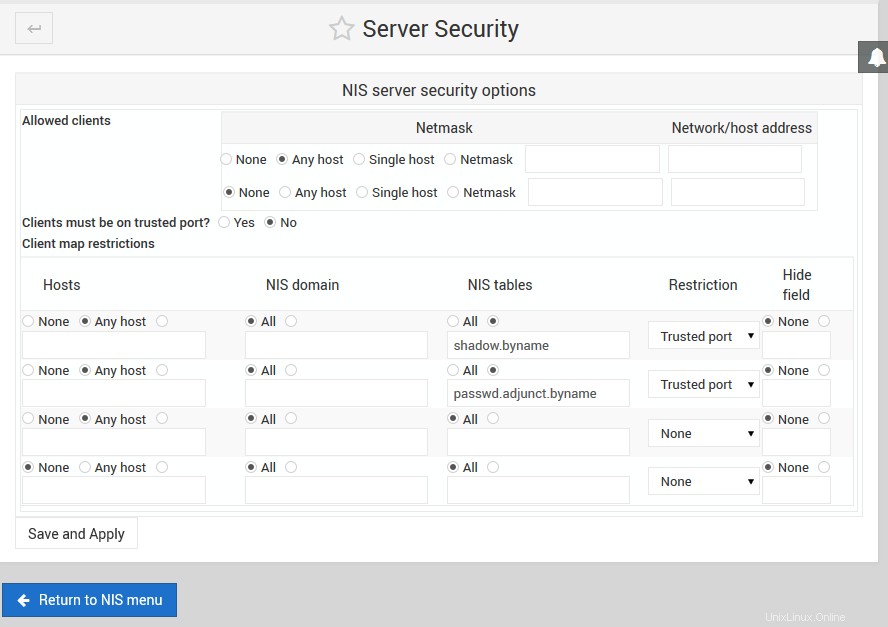 Zabezpečení serveru NIS
Zabezpečení serveru NIS Je dobré se připojit pouze klientům ve vaší vlastní síti a všem ostatním zakázat. Ještě bezpečnější alternativou by bylo povolit pouze systémy, o kterých víte, že jsou klienty NIS, za předpokladu, že mají pevné IP adresy a často se nemění.
I když omezíte přístup pouze na důvěryhodné klientské systémy, uživatelé, kteří se mohou k těmto systémům přihlásit přes SSH nebo telnet, mohou stále získat seznam všech uživatelů NIS a jejich zašifrovaná hesla. Abyste tomu zabránili, je možné nakonfigurovat server tak, aby umožňoval přístup pouze klientům používajícím důvěryhodné porty k určitým tabulkám nebo polím v tabulkách. Protože na systémech Unix může pouze uživatel root vytvořit sokety TCP nebo UDP s čísly portů nižšími než 1024, jsou tyto porty s nízkým obsahem považovány za důvěryhodné a bezpečné pro použití běžnými uživateli.
Je také možné zabránit určitým klientům v přístupu k některým tabulkám NIS, ale přesto jim umožnit přístup k jiným. Můžete například chtít udělit všem klientským systémům přístup k adresám hostitele tabulka, ale pouze několik málo důvěryhodných má práva k uživatelům Unixu stůl.
Chcete-li omezit přístup k tabulkám na vašem serveru, postupujte takto:
- Na hlavní stránce modulu klikněte na Zabezpečení serveru ikonou se dostanete do formuláře zobrazeného na obrázku Zabezpečení serveru .
- Omezení klientské mapy tabulka řídí, ke kterým tabulkám NIS mohou určité klientské systémy přistupovat a kdo k nim na těchto systémech může přistupovat. Každý řádek určuje pravidlo, které platí pro některé nebo všechny klienty a může povolit přístup, zcela jej blokovat nebo filtrovat dotazovanou tabulku. Pole a jejich význam jsou:
- Hostitelé
- IP adresa nebo částečná IP adresa (např. 192.168.1. ), na které se toto omezení vztahuje. Zadává se * bude omezení platit pro všechny klienty.
- Tabulky NIS
- Vyberte vše možnost, aby se omezení vztahovalo na všechny tabulky, nebo zadejte název jedné tabulky. Interně server NIS připojuje k názvům tabulek něco jako .byname nebo .byuid, aby označil, že jsou indexovány. Název tabulky, který zadáte, musí používat tento interní název, například passwd.byuid nebo hosts.byaddr . *Omezení *Toto pole řídí, co server udělá, pokud se požadavek klienta shoduje. Vyberte Žádné chcete-li požadavek povolit, Odmítněte přístup chcete-li jej úplně zablokovat, nebo Důvěryhodný port zablokovat, pokud klient používá nedůvěryhodný port. Mangle pole *Pokud používáte *Důvěryhodný port omezení, můžete tuto volbu použít ke skrytí pouze jednoho pole požadované tabulky před klientem. Výběr Žádné zcela zablokuje přístup k tabulce, ale zadání čísla pole způsobí, že jeho obsah bude nahrazen x. Jediným praktickým využitím této možnosti je skrytí hesel v tabulkách passwd.byname, passwd.byuid nebo shadow.byname, které jsou v poli
- Nová omezení lze přidat pomocí prázdného řádku v dolní části tabulky. Chcete-li přidat více než jedno omezení, budete muset formulář uložit a znovu otevřít několikrát. Když klient požaduje tabulku, server NIS najde první řádek v tabulce, který odpovídá, a použije definované omezení. Z tohoto důvodu se musíte ujistit, že každý nový řádek, který přidáte, je před řádkem, který uděluje přístup všem klientům a tabulkám, který obvykle existuje ve výchozím nastavení.
- Po dokončení klikněte na tlačítko Uložit a použít knoflík. Prohlížeč se vrátí na hlavní stránku modulu a jakékoli změny omezení se projeví okamžitě.
Nejužitečnější použití omezení klientské mapy tabulka má přidat řádek pro všechny klienty v tabulce passwd.byname s omezením nastaveným na Důvěryhodný port a pole Mangle možnost nastavena na 2. Poté přidejte další řádek pro tabulku passwd.byuid se všemi ostatními možnostmi stejnými. Ty zabrání uživatelům bez oprávnění root vidět zašifrované heslo a zároveň umožní programům spuštěným jako root, jako je telnet nebo SSH server.
Pokud k ukládání hesel a informací o vypršení platnosti používáte samostatnou tabulku stínů, mělo by být omezení místo toho v tabulce shadow.byname. Na mnoha distribucích Linuxu takové omezení ve výchozím nastavení existuje.
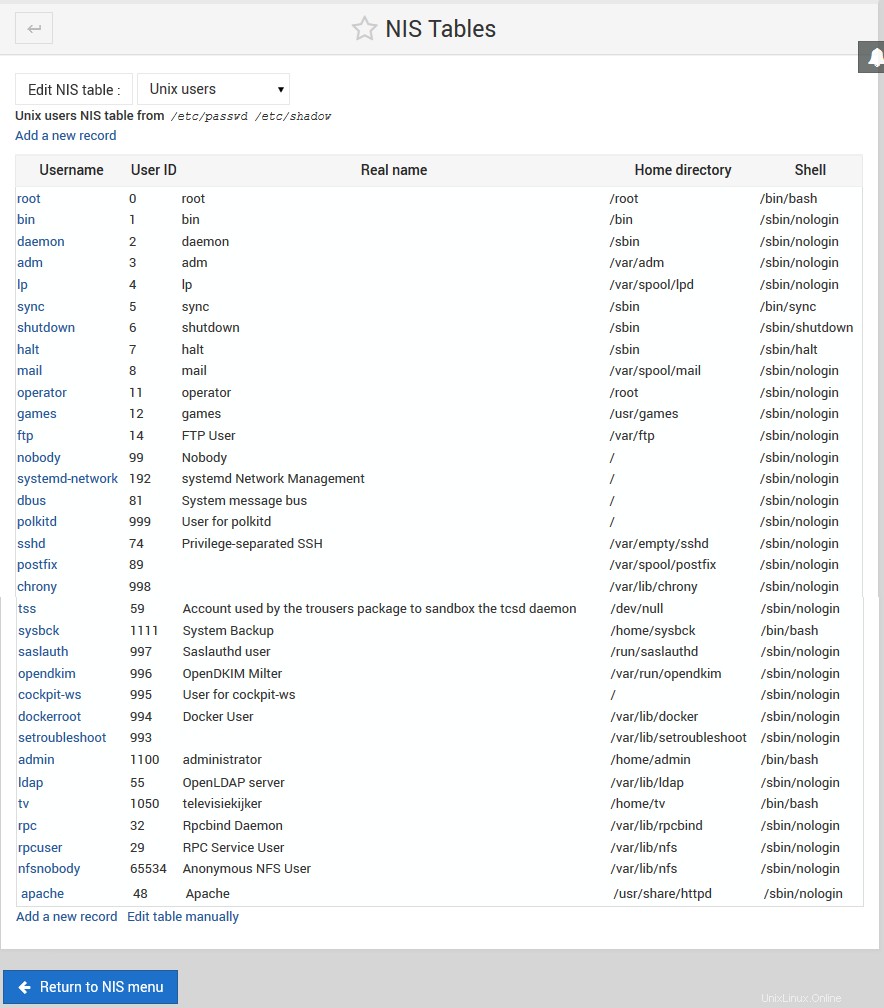 NIS – Tabulky
NIS – Tabulky Nastavení podřízeného serveru NIS
Slave servery NIS se používají podobným způsobem jako sekundární servery DNS – uchovávají kopii tabulek držených hlavním serverem a mohou být použity klienty, pokud hlavní server selže nebo reaguje pomalu. Pokud používáte NIS ve velmi velké síti, která má více sítí LAN propojených pomalými linkami, může mít smysl umístit podřízený server do každé sítě LAN, aby jej klienti mohli používat místo hlavního serveru.
Na OpenLinux neexistuje způsob, jak nastavit podřízený server pomocí Webmin kvůli jedinečným konfiguračním souborům NIS používaných distribucí. Ve všech ostatních verzích Linuxu jsou kroky k nastavení systému jako podřízeného serveru:
- Na hlavní stránce modulu klikněte na Server NIS ikona. Tím se dostanete do formuláře konfigurace serveru, který je znázorněn na obrázku 17-2.
- Nastavte Povolit server NIS? pole na Ano .
- Zadejte doménu hlavního serveru do domény NIS pole.
- Změňte Typ serveru na Slave serveru a do pole vedle zadejte IP adresu hlavního serveru. Žádného z ostatních polí se nemusíte dotýkat, protože všechna souvisejí se spuštěním hlavního serveru.
- Klikněte na tlačítko Uložit a použít knoflík. Server by měl být spuštěn okamžitě a nakonfigurován tak, aby se spouštěl v době spouštění.
Ujistěte se, že hlavní server má adresu tohoto podřízeného zadanou v Podřízených serverech pole ve formuláři konfigurace serveru. Měl by také obsahovat Posílat aktualizace na podřízené servery? povolena, takže jakékoli změny v tabulkách budou okamžitě odeslány podřízeným zařízením. Pokud ne, můžete použít příkaz yppush k odeslání obsahu tabulky NIS na některé nebo všechny podřízené servery.
Konfigurace modulu klienta a serveru NIS
Modul má několik konfigurovatelných možností, které lze změnit kliknutím na odkaz Module Config v levém horním rohu hlavní stránky. Ty, které můžete bezpečně změnit, jsou :
Ostatní možnosti na konfigurační stránce modulu se nastavují automaticky na základě vašeho operačního systému a obecně není nutné je měnit.
NIS v systému Solaris
Jediný další operační systém, na kterém vám Webmin umožňuje konfigurovat NIS, je Solaris od Sunu. Na Solarisu jsou stránky *NIS Client *a *Client Services* totožné se stránkami v Linuxu a fungují stejným způsobem. Nicméně Server NIS a formuláře zabezpečení serveru se mírně liší:
- Na Server NIS zadaná doména bude také použita pro klienta NIS. Toto je omezení Solarisu, na rozdíl od Linuxu, kde systém může být serverem pro jednu doménu a klientem jiné.
- Na stránce serveru nemůžete přímo zadat cesty k jednotlivým souborům tabulky. Místo toho adresář zdrojových souborů NIS a adresář zdrojových souborů hesla NIS pole řídí, ve kterých adresářích jsou uložena, obvykle /var/yp.
- Neexistují žádná omezení klientské mapy v tabulce Zabezpečení serveru stránku, a tak není možné řídit, které tabulky a pole mohou klienti požadovat. Stále však můžete zcela povolit nebo zakázat určité hostitele a sítě pomocí Povolit klienty stůl.
- Systémy Solaris standardně zahrnují klientskou a serverovou podporu pro NIS+. Protože však tento protokol Webmin nepodporuje, pokus o použití tohoto modulu k překonfigurování systému, který již běží jako klient nebo server NIS+, nebude fungovat a může dokonce způsobit problémy s jeho konfigurací.